Ubiquitatea computerelor cu tablete nu a putut afecta decât sectorul de birouri. Mulți lucrători preferă acum să lucreze cu dispozitive compacte. Cu toate acestea, în timpul unei astfel de lucrări este necesar să imprimați ceva. Până de curând, singura modalitate era să se asocieze cu un computer personal și apoi să-i transfere fișierele necesare. Și abia după transfer, fișierele necesare au fost tipărite de pe computer.
Acesta este un proces lung, epuizant, care necesită timp. Tendințele emergente au determinat producătorii de tehnologie digitală să creeze capacitatea de a conecta direct computerele laptop la imprimantă.

Asocierea dispozitivelor
Ce ar trebui să fie o imprimantă
Conexiune wireless. Cea mai importantă condiție pentru împerecherea cu aparatul de imprimare este prezența unei astfel de funcții. Nu toate modelele sunt echipate cu adaptoare adecvate. Aproape toate modelele noi le au, dar cele vechi, din păcate, sunt lipsite.

MFP
Pentru o conexiune cu fir, veți avea nevoie de o ieșire USB în dispozitiv, la care puteți conecta cablul. Totuși, aceasta nu este o confirmare absolută a conectivității. La urma urmei, va trebui să instaleze driverul corespunzător, care pur și simplu nu poate fi.
Ce ar trebui să fie o tabletă

bord
Principala cerință pentru o tabletă este disponibilitatea unui sistem de operare. Acest lucru este necesar pentru a putea utiliza software special pentru imprimare. Cel mai popular sistem de operare de pe dispozitive este Android, prin urmare, toate programele potrivite pentru această ocazie sunt accentuate. El nu trebuie să aibă funcții speciale.
Cum pot conecta un MFP la tableta mea?
Principalele metode, există doar două:
- prin rețele wireless WiFi sau Bluetooth;
- prin cablu USB
Conexiune WiFi
Aceasta este poate cea mai ușoară metodă. Nu este nevoie să utilizați accesorii terțe sau software special. Trebuie doar să descărcați programul Printer Share, care este cel mai popular software pentru imprimare de pe dispozitive Android. Puteți utiliza, de asemenea, analogii.
După instalarea programului, trebuie să-l executați, apoi urmați instrucțiunile foarte inteligibile. Interfața este simplă și convenabilă. După cum s-a descris mai sus, pentru a utiliza această caracteristică, trebuie să vă asigurați că aveți un adaptor WiFi.
Conexiune Bluetooth
Acest tip este foarte similar cu cel precedent, diferind doar în ceea ce privește tipul de protocol de transfer de date fără fir. Prezența adaptorului adecvat și programul potrivit vă vor permite să imprimați rapid documentele necesare.
Conexiune prin cablu USB

Asociere USB
Un alt mod de împerechere. Se bazează pe utilizarea unui cablu special care conectează direct tableta la imprimantă. Trebuie să luați un astfel de cablu și să conectați un capăt la portul USB de pe dispozitiv, iar celălalt, microUSB la tableta. Ușor, dar nu suficient. Pentru a funcționa, trebuie să instalați driverele adecvate pe computer care va controla procesul de împerechere. Nu pentru toate modelele, în special pentru cele vechi, este ușor să găsești acest șofer. Adesea, pur și simplu nu poate fi, ceea ce va înțelege posibilitatea utilizării acestei metode.
Unele modele de dispozitive nu au ieșire USB. Totuși, aceasta nu este o situație fără speranță. Pentru orice dispozitiv, puteți găsi adaptoare speciale sau adaptoare cu fir speciale care oferă acces la o conexiune cu fir.
Dacă cablul este conectat, driverul este găsit și instalat, atunci va trebui să utilizați unul dintre programele pentru imprimarea de pe dispozitive compacte. Aici cursul acțiunilor are aproximativ aceeași ordine ca și în cazul altor conexiuni. Cel mai important este să urmați cu strictețe instrucțiunile programului.
Imprimați prin Google Cloud
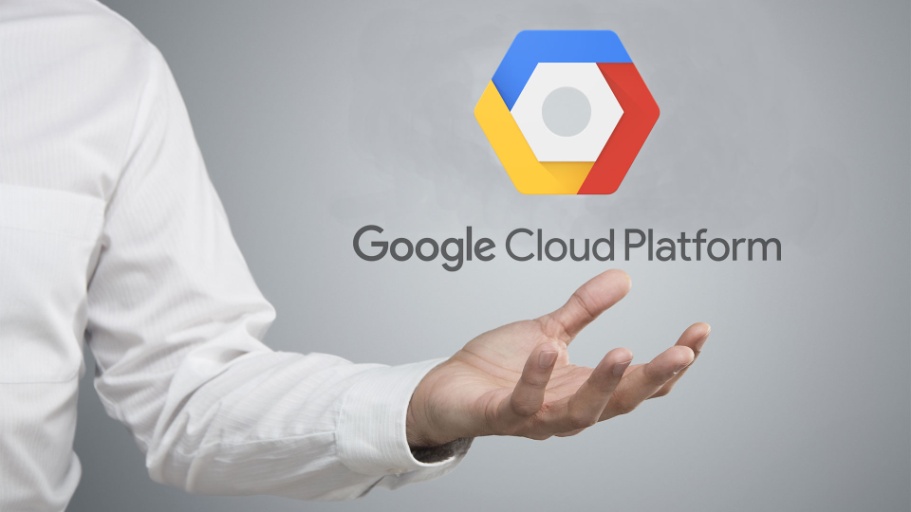
Google nor
O altă metodă de imprimare inovatoare se bazează pe utilizarea Google Cloud, un serviciu special care vă permite să imprimați documente pe o imprimantă la distanță. Pentru a o utiliza, va trebui să pre-configurați așa-numita „imprimantă virtuală” prin intermediul browserului Google Chrome. Această metodă se bazează pe funcționarea contului acestui sistem. Utilizarea simultană a unui cont pe diferite dispozitive permite, aproximativ vorbind, să le combini pe toate într-un singur grup de programe. Astfel, oriunde este utilizatorul, el poate trimite întotdeauna documente pentru imprimare pe dispozitivul său conectat la un computer.
În cazul modelelor bazate pe Android, o aplicație specială de la Google este utilizată în aceste scopuri. Are aproape aceeași funcționalitate ca și analogii săi. Singura diferență este că acest software are ca scop rezolvarea unui obiectiv clar - utilizarea Google Cloud.
Este demn de remarcat faptul că această din urmă metodă nu necesită adaptoare specifice pe MFP în sine, precum și drivere. Este suficient doar să aveți o idee despre cum puteți conecta dispozitivul într-un mod standard la un computer personal. Din acest punct de vedere, o imprimantă virtuală este cea mai convenabilă și practică soluție.
Astfel, întrebarea dacă imprimanta poate fi conectată la o tabletă are mai multe răspunsuri. Da, bineînțeles că poți. Cu toate acestea, trebuie să luați în considerare toate metodele posibile și apoi să analizați situația actuală. Dacă modelul este avansat, toate metodele de mai sus sunt de obicei disponibile pentru el. Atunci apare întrebarea preferințelor personale. Dacă unele adaptoare lipsesc sau driverele nu pot fi găsite, vă recomandăm să utilizați ultima metodă, bazată pe principiul unei imprimante virtuale.



